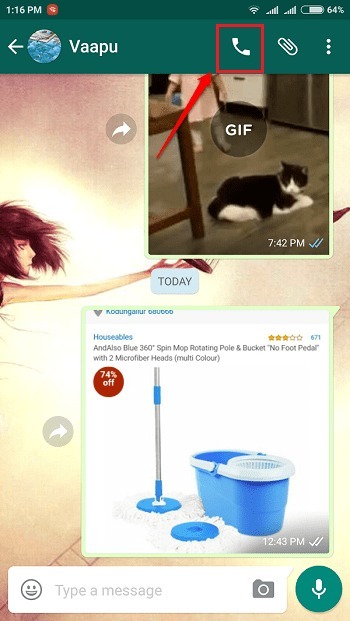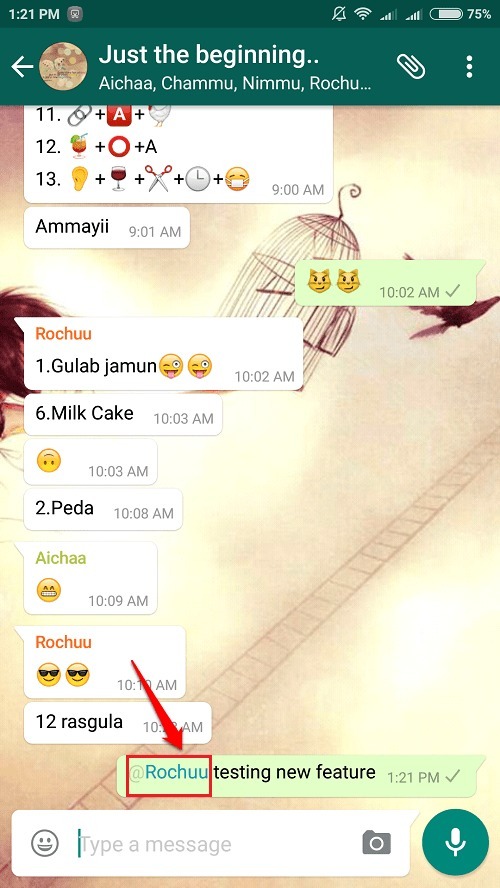Узнайте, как максимально эффективно использовать WhatsApp Web
- WhatsApp Web — это просто браузерная версия самого популярного в мире приложения для обмена сообщениями.
- И, как и другая версия, WhatsApp Web имеет собственный набор приемов, повышающих удобство использования.
- У вас есть расширения для браузера, которые могут планировать сообщения и более быстрые способы отправки смайликов.

- Встроенный VPN, чтобы помочь вам безопасно просматривать
- Встроенный режим блокировки рекламы для более быстрой загрузки страниц
- WhatsApp, Facebook Messenger и Telegram включены
- Настраиваемый пользовательский интерфейс с темным режимом
- Режим экономии заряда батареи, конвертер единиц измерения, инструмент моментальных снимков, выпуск новостей, синхронизация между устройствами и многое другое.
- Скачать Оперу
WhatsApp — самый популярное приложение для обмена сообщениями
используется миллиардами людей по всему миру и стал основным способом общения людей в Интернете для определенных регионов.Среди различные формы WhatsApp, версия для браузера, пожалуй, самая недооцененная. Несмотря на то, что WhatsApp Web наименее надежен, он по-прежнему остается удобным инструментом для браузеров.
Каковы преимущества WhatsApp Web?
Как и на настольных и мобильных устройствах, WhatsApp Web как сервис по-прежнему предлагает отличный опыт обмена сообщениями даже если он не такой стойкий. Ниже приведен краткий список причин, по которым вам следует использовать WhatsApp Web.
- Вам не нужно ничего скачивать: Чтобы войти в WhatsApp Web, вам нужна только мобильная версия для сканирования QR-кода. Как только это будет сделано, вы вошли в систему так долго, как хотите.
- У вас есть гораздо большая клавиатура для использования: Клавиатура большего размера позволяет печатать быстрее, чем на мобильном устройстве. По функциям похож на WhatsApp на рабочем столе.
- Проблемы совместимости не будут проблемой: Очень часто WhatsApp прекращает поддержку старых телефонов. В браузерах это не проблема, если у вас не более старая операционная система.
- Вы можете разместить несколько учетных записей WhatsApp: WhatsApp Web можно войти в одну учетную запись, а настольное приложение — в другую.
- Экономить заряд батареи на смартфоне можно: Таким образом, вы можете использовать свое мобильное устройство для других целей, сохраняя при этом возможность общаться.
Существует множество советов и приемов для WhatsApp Web, поэтому мы собираемся перечислить только 10 лучших, чтобы вы могли получить максимальную отдачу от сервиса.
Список будет охватывать сочетания клавиш для ускорения набора текста и расширения браузера, улучшающие взаимодействие с пользователем.
Каковы 10 лучших советов и рекомендаций для WhatsApp Web?
1. Используйте сочетания клавиш для быстрого доступа к функциям
- Нажатие CTRL + ALT +, одновременно открывает меню настроек.

- нажмите CTRL + Альт + Сдвиг + Ф ключи, чтобы открыть Панель поиска помогая вам найти сообщения в чате.

- Нажатие Ctrl + Альт + Сдвиг + Е в то же время архивирует чат для его хранения. Чтобы просмотреть архивные чаты, нажмите В архиве в верхней части чатов.

- Ctrl + Альт + Backspace удаляет чат. Если вы планируете однажды восстановить этот чат, настоятельно рекомендуется сделайте резервную копию сначала.
- нажмите Ctrl + Альт + Сдвиг + п клавиши одновременно закрепляет чат. Вы можете сказать, правильно ли вы это сделали, если увидите значок чертежной кнопки рядом с закрепленным чатом.

- Чтобы создать новый чат, нажмите Ctrl + Альт + Н. Затем вы можете выбрать, хотите ли вы создать новую группу или сообщество.

- Если вы хотите открыть Панель эмодзи чтобы отправить реакцию, нажмите Ctrl + Альт + Е.

- Нажатие Ctrl + Альт + г открывает Гиф-панель.

- И, наконец, нажатие Esc закрывает чат.
WhatsApp имеет множество сочетаний клавиш, которые помогают пользователям браузера использовать определенные функции гораздо быстрее, чем перетаскивание мыши и щелчок по множеству меню.
Дополнительным преимуществом WhatsApp для мобильных устройств является то, что у вас буквально все под рукой, поэтому гораздо быстрее использовать функции приложения. Список отнюдь не обширный.
Полный список можно найти на сайте WhatsApp. Команды, показанные ранее, представляют собой набор лучших.
2. Введите ярлыки Emoji для быстрой реакции
- Введите двоеточие в поле чата WhatsApp. После этого введите имя нужного смайлика.

Может быть сложно найти правильный смайлик. Вместо того, чтобы пытаться снова и снова ошибаться, вы можете найти весь список Ярлыки эмодзи для веб-сайта WhatsApp на Github.
Там вы найдете каждое ключевое слово для всех 1514 эмодзи.
- Код ошибки Zoom 103033: 5 быстрых способов исправить это
- История доли рынка Windows за 14 лет: ежегодный обзор
- Защищено: повысьте репутацию своего бизнес-бренда с помощью приложения SurveySparrow
3. Изменить шрифт в WhatsApp
- Запустить Настройки приложение и нажмите Доступность.
- Выбирать Размер текста.

- Перетащите Размер текста ползунок вправо, чтобы увеличить размер шрифта. Нажмите Применять.

- Кроме того, вы можете нажать Ctrl + Альт + = чтобы увеличить шрифт WhatsApp Web.

Если вы ищете способ полностью изменить стиль шрифта в WhatsApp Web, вам, к сожалению, не повезло.
В WhatsApp для мобильных устройств и настольных компьютеров вы можете загрузить приложения для шрифтов, которые изменяют внешний вид. Приложения или расширения браузера, созданные специально для изменения шрифта WhatsApp, недоступны.
Есть такие, как Преобразователь шрифтов, для Google Chrome, но нам пришлось нелегко с его настройкой. В Опере тоже не работает. И в библиотеке расширений Firefox тоже ничего нет.
Другие изменения шрифта WhatsApp Web связаны с изменением формата самих сообщений.
4. Форматировать сообщения
- Размещение двух знаков подчеркивания, одного до и одного после слова, чтобы выделить его курсивом.

- Окружите текст звездочками с обеих сторон, чтобы выделить текст жирным шрифтом.

- Чтобы добавить зачеркнутую линию, поместите тильды (более известные как волнистая линия рядом с клавишей номер один) с обеих сторон текста.

- Размещение трех обратных кавычек вокруг текста сделает его моноширинным.

Общие сочетания клавиш, такие как CTRL + Б жирным шрифтом или CTRL+ я выделение курсивом не работает в WhatsApp Web. Вам придется использовать специальные команды форматирования.
5. Добавить верхний индекс в WhatsApp
Совет эксперта:
СПОНСОР
Некоторые проблемы с ПК трудно решить, особенно когда речь идет о поврежденных репозиториях или отсутствующих файлах Windows. Если у вас возникли проблемы с исправлением ошибки, возможно, ваша система частично сломана.
Мы рекомендуем установить Restoro, инструмент, который просканирует вашу машину и определит, в чем проблема.
кликните сюда скачать и начать ремонт.
WhatsApp Web поддерживает как надстрочные, так и подстрочные символы, которые представляют собой текст меньшего размера в правом верхнем или нижнем правом углу слова. Чаще всего их можно увидеть в математических выражениях или формулах.
Большинство людей добавляют стрелку, указывающую вверх или вниз, чтобы обозначить верхний или нижний индекс, но можно добавить эти символы в WhatsApp, используя некоторые специальные веб-сайты.
У вас есть веб-сайты, такие как Tiny Text Generator и LingoJam, для создания любого сценария. Оттуда вы можете скопировать и вставить специальные символы в WhatsApp.
6. Создайте дополнительную строку с помощью Enter
В текстовом поле WhatsApp нажмите кнопку Сдвиг и Входить клавиши одновременно, чтобы добавить еще одну строку, не отправляя сообщение другому человеку.
7. Включить или отключить исчезающие сообщения
- В чате WhatsApp щелкните имя пользователя вверху. Справа появится новое меню.
- Нажмите Исчезающие сообщения.

- Выберите период времени.

Исчезающие сообщения WhatApp исчезнут навсегда по истечении установленного периода времени. Вы можете выбрать от 24 часов до недели до полутора месяцев.
8. Расписание сообщений на рабочем столе
- Направляйтесь к Интернет-магазин Chrome и установитьБраузерное расширение Blueticks в Гугл Хром.

- Рядом с WhatsApp Web и щелкните значок часов рядом с текстовым полем.

- в Запланировать сообщение окно, напишите любое сообщение, которое вы хотите отправить, и время.
- Нажмите Расписание отправки.

Существуют различные расширения и приложения, которые могут планировать сообщения для WhatsApp Web. Но по большей части Blueticks является наиболее широко используемым и рекомендуемым.
Кроме того, имейте в виду, что Blueticks доступен только в Интернет-магазине Chrome, поэтому он будет работать в вышеупомянутом браузере Chrome и Opera, но больше нигде.
9. Управляйте звуковыми сообщениями с помощью Zapp
- Перейти к Интернет-магазин Chrome, затем нажмите Добавить в Chrome установить Запп.

- Используя расширение Zapp, вы можете ускорить воспроизведение в два раза, а также увеличить или уменьшить громкость с помощью колесика мыши.

Как и Blueticks из предыдущего решения, Zapp доступен только в Интернет-магазине Chrome.
- Как и в предыдущих приложениях, перейдите в Интернет-магазин Chrome и установить WAToolkit.

- С этого момента уведомления от WhatsApp Web будут появляться в вашем браузере, даже если он в данный момент не открыт.
Уведомления будут отображаться на значке расширения WAToolkit в правом верхнем углу браузера. По нашему опыту, WAToolkit лучше всего работает с Google Chrome.
В Opera расширение довольно неоднородное. Уведомления не всегда приходят.
Есть ли конкретный браузер, который лучше всего работает с WhatsApp Web?
Несмотря на некоторые проблемы с WAToolkit, Opera, возможно, по-прежнему лучший браузер для использования с WhatsApp Web. Большинство расширений Chrome работают, а WhatsApp интегрирован с Opera.
Сбоку есть вкладка WhatsApp, которая в основном представляет собой веб-версию. Помимо Opera, Chrome также очень хорош благодаря своим функциям управления вкладками, и Firefox тоже является достойным выбором.
Мы также рекомендуем ознакомиться с нашим руководством по лучшие расширения WhatsApp для отправки массовых сообщений в течение дня. У вас есть такие инструменты, как WAPSender, для отправки кураторских сообщений.
В Microsoft Edge также есть WA Self Sender, который может задерживать сообщения WhatsApp, чтобы они отправлялись в определенное время.
Не стесняйтесь оставлять комментарии ниже, если у вас есть какие-либо вопросы о других трюках WhatsApp или если вы знаете об одном, который мы упустили.
Оставьте предложение о руководствах, которые вы хотели бы видеть, или информацию о других службах Windows.
Все еще есть проблемы? Исправьте их с помощью этого инструмента:
СПОНСОР
Если приведенные выше советы не помогли решить вашу проблему, на вашем ПК могут возникнуть более серьезные проблемы с Windows. Мы рекомендуем загрузка этого инструмента для ремонта ПК (оценка «Отлично» на TrustPilot.com), чтобы легко их решать. После установки просто нажмите кнопку Начать сканирование кнопку, а затем нажмите на Починить все.